Так ось, каталог для автозбереження розміщений в спеціальному місці на системному диску, прихованому від очей користувача. При цьому, для кожного облікового запису - свій.
Багаторазово збільшити свій шанс на успішне відновлення документів можливо шляхом зміни місця розташування вищевказаного каталогу даних зі стандартного системного на хмарний диск. Для цих цілей підійдуть будь-які популярні хмарні сховища, які мають і свої настільні клієнти, будь-то Dropbox (мій улюблений), Google Drive або OneDrive.
Додатковою перевагою такого розміщення є те, що файли зберігаються не тільки на локальному диску, але і синхронізується з хмарним сховищем. Ще один плюс - при використанні Dropbox додається можливість повернення вилучених файлів протягом 30 днів, не дивлячись на те, що вилучені вони можуть бути випадково або навмисно.
Для того, щоб змінити розташування папки автоматичного відновлення, виконайте наступні дії.
ВІДНОВИТИ ДОКУМЕНТ WORD
1. Створіть нову папку в Dropbox з довільною назвою.
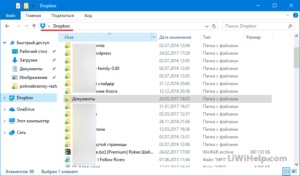
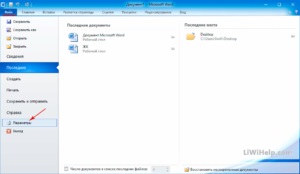
3. У вікні, перейдіть в розділ «Збереження»:
- навпаки каталогу даних для автовостановленія натисніть на кнопку «Огляд ...»;
- в Провіднику файлів знайдіть і виберіть створену раніше папку, потім натисніть на кнопку «ОК»;
- переконавшись в правильності зміни шляху, ще раз натисніть на кнопку «ОК».
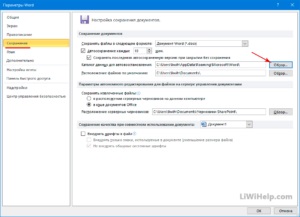

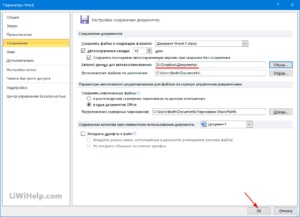
Готово! Майте на увазі, що змінити місце розташування даних автоматичного відновлення можливо для будь-якої програми, що входить до складу офісного пакету Microsoft Office.
P.P.S. Для Вас створена наша група в Facebook, запрошуємо стати її учасником!